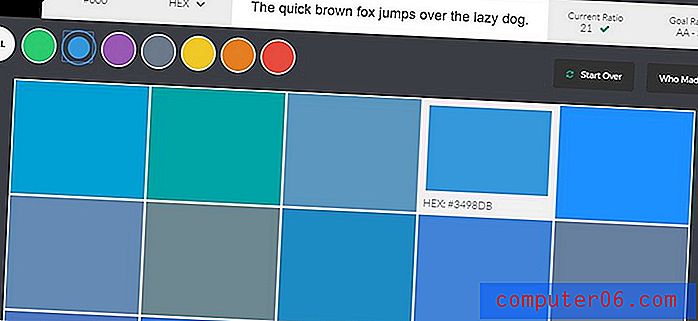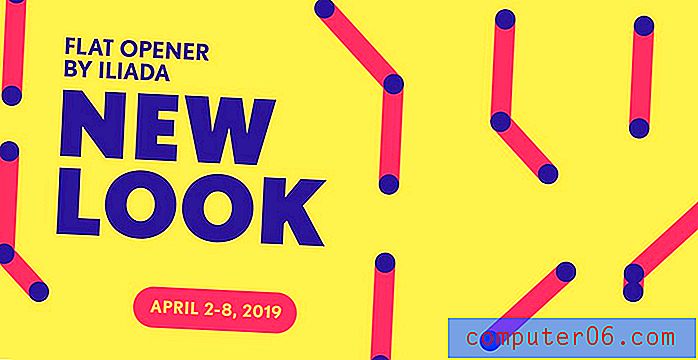Wie können Sie Text in einer Zelle seitwärts drehen?
Text, den Sie in die Zellen einer Excel 2013-Tabelle eingeben, wird normalerweise von links nach rechts ausgerichtet. Es kann jedoch Situationen geben, in denen Ihr Text seitlich angezeigt werden muss, um das Lesen zu erleichtern.
Excel 2013 verfügt über eine Rotationsschaltfläche, die verschiedene Möglichkeiten bietet, wie Sie Ihre Daten seitwärts drehen können. Unsere Anleitung unten zeigt Ihnen, wo sich diese Schaltfläche befindet, damit Sie die Formatierung einiger Ihrer Zellen nach Bedarf anpassen können.
Text seitwärts drehen in Excel 2013
Die Schritte in diesem Artikel wurden in Excel 2013 ausgeführt. Sie können Text jedoch auch in anderen Excel-Versionen seitwärts drehen. Klicken Sie hier, um zu sehen, wie dies in Excel 2010 ausgeführt wird. Beachten Sie, dass die unten ausgewählten Optionen für jede ausgewählte Zelle gelten.
Schritt 1: Öffnen Sie Ihre Datei in Excel 2013.
Schritt 2: Klicken Sie auf die Zelle (n) mit dem Text, den Sie auf die Seite drehen möchten. Sie können ganze Zeilen oder Spalten auswählen, indem Sie auf die Zeilennummer links im Blatt oder auf den Spaltenbuchstaben oben im Blatt klicken.

Schritt 3: Klicken Sie oben im Fenster auf die Registerkarte Home .
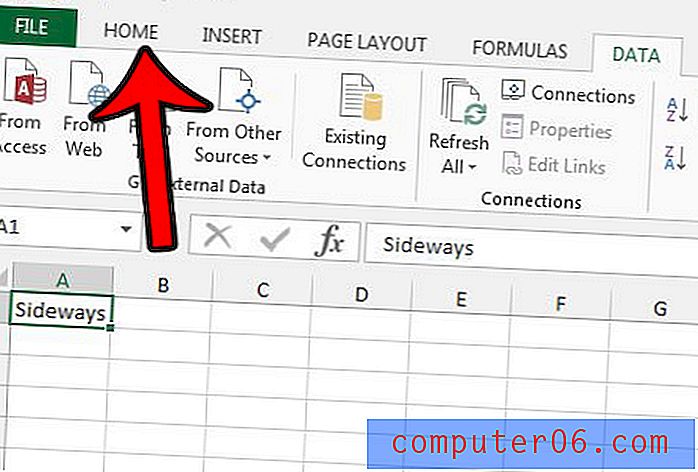
Schritt 4: Klicken Sie im Abschnitt Ausrichtung des Menübands auf die Schaltfläche Ausrichtung und wählen Sie dann die Art und Weise aus, in der Sie den Text drehen möchten. Beachten Sie, dass sich die Höhe Ihrer Zellen automatisch anpasst, sodass der Inhalt der Zelle sichtbar ist.
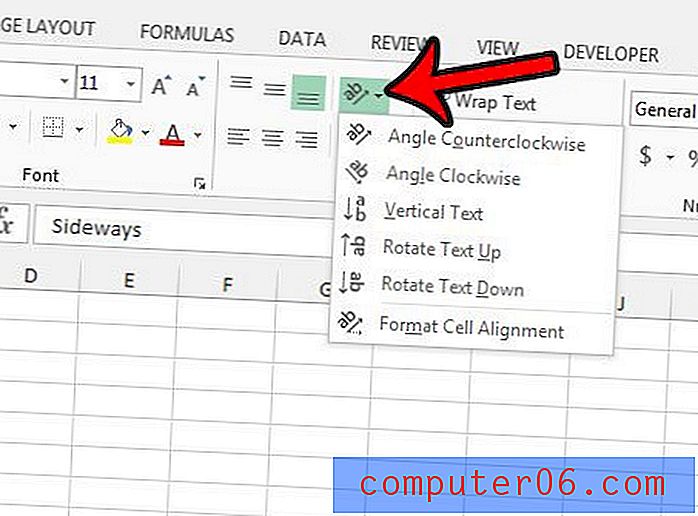
Wenn Sie auf die Option Zellenausrichtung formatieren klicken, wird ein Fenster Zellen formatieren geöffnet, in dem Sie die Ausrichtung Ihres Zellentextes weiter anpassen können.
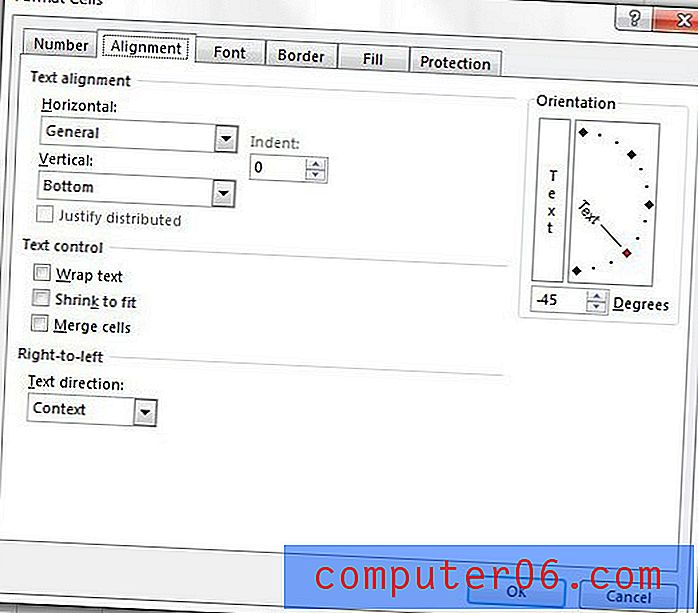
Verschwendet Excel beim Drucken Ihrer Tabelle viel Papier? Sie können die Größe einer gedruckten Tabelle häufig reduzieren, indem Sie einen Druckbereich festlegen. Klicken Sie hier, um zu erfahren, wie.